Aggiornato 2024 di aprile: smetti di ricevere messaggi di errore e rallenta il tuo sistema con il nostro strumento di ottimizzazione. Scaricalo ora su questo link
- Scarica e installa lo strumento di riparazione qui.
- Lascia che scansioni il tuo computer.
- Lo strumento sarà quindi ripara il tuo computer.
Windows 10 riunisce diverse applicazioni standard, inclusa l'applicazione di posta elettronica, che è la soluzione migliore per la gestione degli account di posta elettronica. Tuttavia, come la maggior parte dei prodotti Microsoft, l'applicazione di posta elettronica è ora offerta come servizio, il che significa che è ancora considerata un lavoro in corso, il che significa anche che potresti riscontrare più problemi nel corso della vita dell'applicazione.
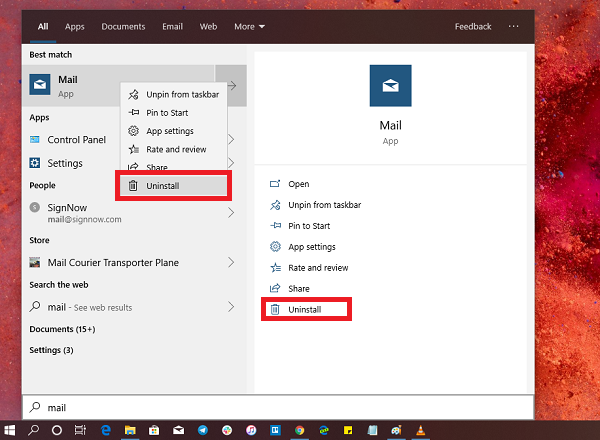
Molti utenti lamentano spesso che le e-mail non sono sincronizzate, che l'applicazione di posta elettronica non si apre, che ci sono problemi nell'aggiunta di nuovi account e-mail e che alcune impostazioni non funzionano, tra le altre cose. Sebbene la causa del problema sia spesso correlata alle impostazioni dell'account, è quasi sempre un problema che può essere risolto ripristinando l'applicazione di posta in Windows 10.
Questa guida spiega come utilizzare l'applicazione Impostazioni per ripristinare l'app di posta in Windows 10. Inoltre, questa guida mostra i passaggi per ripristinare l'applicazione con PowerShell disinstallando l'applicazione dal computer e reinstallandola da Microsoft Store.
Controlla prima di rimuovere l'app di posta predefinita:
Se decidi di eliminare questa applicazione, tieni presente che può anche eliminare le tue e-mail e gli account esistenti. Quindi potresti dover riconfigurare tutti i tuoi account e lasciare che sincronizzino tutto ciò che desideri. Il vero nome è Posta e calendario. In questo modo, puoi perdere tutti i dati sincronizzati nel calendario. Ma non preoccuparti. Puoi sincronizzarli di nuovo. Tuttavia, ti consiglio vivamente di creare un punto di ripristino del sistema prima di avviare il processo di eliminazione per l'app di posta di Windows 10.
Aggiornamento di aprile 2024:
Ora puoi prevenire i problemi del PC utilizzando questo strumento, ad esempio proteggendoti dalla perdita di file e dal malware. Inoltre è un ottimo modo per ottimizzare il computer per le massime prestazioni. Il programma corregge facilmente gli errori comuni che potrebbero verificarsi sui sistemi Windows, senza bisogno di ore di risoluzione dei problemi quando hai la soluzione perfetta a portata di mano:
- Passo 1: Scarica PC Repair & Optimizer Tool (Windows 10, 8, 7, XP, Vista - Certificato Microsoft Gold).
- Passaggio 2: fare clic su "Avvio scansione"Per trovare problemi di registro di Windows che potrebbero causare problemi al PC.
- Passaggio 3: fare clic su "Ripara tutto"Per risolvere tutti i problemi.
Ottieni nome pacchetto app di posta
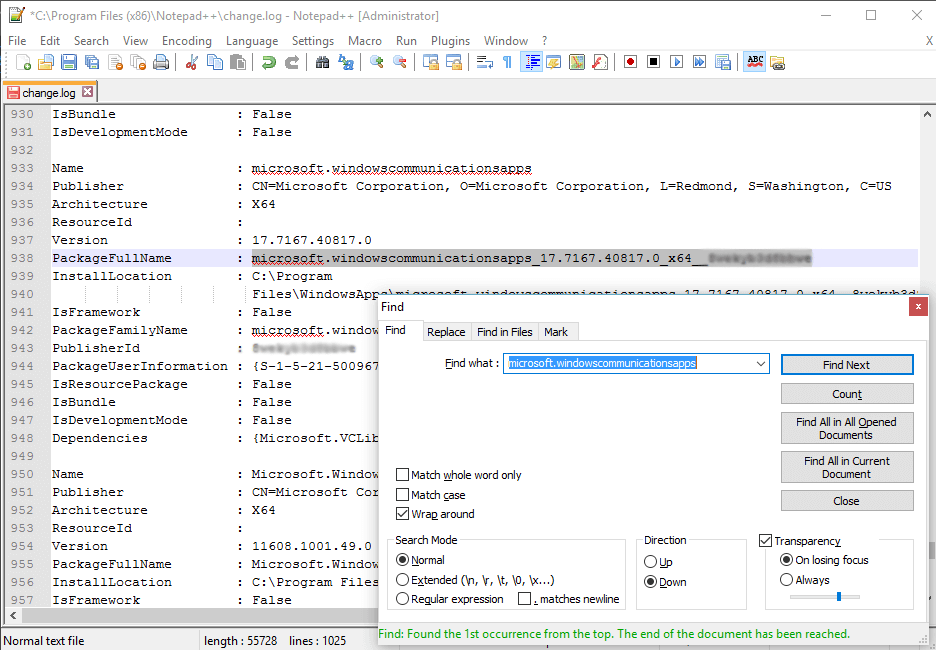
Per eliminare un'applicazione, è necessario disporre del nome del pacchetto di tale applicazione. Puoi scoprirlo molto facilmente. Segui semplicemente le istruzioni seguenti.
- Apri Windows Powershell come amministratore. Puoi farlo aprendo il menu Start e digitando "powerhell". Viene quindi visualizzato Windows Powershell. Basta fare clic destro su di esso e selezionare "Esegui come amministratore".
- Ora digita Get-AppxPackage -AllUsers e premi Invio.
- Vedrai quindi tutti i nomi dei pacchetti dell'applicazione con i dettagli. Questo elenco potrebbe essere più lungo di quanto pensi. Ciò può rendere difficile ottenere ciò che stai cercando. Ma sii intelligente qui. Basta copiare l'intero output PowerShell e incollarlo in Notepad ++.
- Nel Blocco note, premere CTRL + F sulla tastiera e digitare microsoft.windowscommunicationsapps. Troverà questa applicazione. Ora copia il nome completo del pacchetto. Per capire meglio questo, dai un'occhiata allo screenshot.
Utilizzo di Windows PowerShell

Ad eccezione di Microsoft Edge, Windows PowerShell può disinstallare qualsiasi di queste applicazioni. Sì, è facile per te farlo. Vai al menu, quindi vai a PowerShell per eseguire il programma e fai clic con il pulsante destro del mouse per selezionare l'opzione.
- Per disinstallare applicazioni preconfigurate in Windows 10 che non possono essere eliminate allo stesso modo dell'applicazione di posta elettronica, procedere come segue:
- Vai su Avvio, digita Powershell. Fare clic con il tasto destro per iniziare come amministratore.
- Una volta entrato in Powershell, esegui il seguente comando:
- Get-AppxPackage Microsoft.windowscommunicationsapps | Elimina-AppxPackage
- Ciò eliminerà l'applicazione. Quindi riavviare l'applicazione.
Disinstallare l'applicazione di posta elettronica e di calendario tramite Impostazioni

Il primo metodo funziona bene, ma puoi anche disinstallarlo dalle impostazioni.
- Fare clic sul menu Start> Impostazioni> Sistema> Applicazioni e funzionalità.
- Attendere il completamento dell'elenco delle applicazioni.
- Fare clic sull'applicazione Posta e calendario.
- Viene visualizzato il menu Sposta e disinstalla.
- Fai clic sul pulsante Disinstalla per rimuovere l'e-mail e il calendario da Windows.
CONCLUSIONE
Quindi questo è un modo semplice per pulire il sistema e scaricare la barra delle applicazioni, a partire dall'applicazione di posta elettronica. Ora puoi tenerlo sparso o sostituire gli elementi eliminati con quelli che preferisci.
https://www.quora.com/How-do-you-uninstall-the-Windows-10-mail-app
Suggerimento esperto: Questo strumento di riparazione esegue la scansione dei repository e sostituisce i file corrotti o mancanti se nessuno di questi metodi ha funzionato. Funziona bene nella maggior parte dei casi in cui il problema è dovuto alla corruzione del sistema. Questo strumento ottimizzerà anche il tuo sistema per massimizzare le prestazioni. Può essere scaricato da Cliccando qui

CCNA, Web Developer, PC Risoluzione dei problemi
Sono un appassionato di computer e un professionista IT praticante. Ho alle spalle anni di esperienza nella programmazione di computer, risoluzione dei problemi hardware e riparazione. Sono specializzato in sviluppo Web e progettazione di database. Ho anche una certificazione CCNA per la progettazione della rete e la risoluzione dei problemi.

